目次
表計算ソフトの変数を使ってグラフを作成する前に、変数の整理が必要な場合があります。 これは散布図を作成するときに似ています。 独立変数は左側、従属変数は右側にあるはずです。 この記事では、以下の方法を学び、確認することができます。 X座 と Y軸 において エクセル の2つの簡単な方法で。
練習用ワークブックをダウンロードする
以下のExcelワークブックをダウンロードしていただくと、より理解が深まり、ご自身で練習することができます。
Switch Axis.xlsm
ExcelでX軸とY軸を切り替える2つの便利な方法
軸の選択を変更した方が、グラフの軸を変更する自由度が高くなります。 また、この方法で行うことで、シートのデータを変更せずに済む場合もあります。 したがって、この2つの方法は、軸を変更するための簡単な方法です。 エクセル チャート。 与えられたデータセットにおいて、データを順番に切り替えていく。 X座 と Y軸 において エクセル ここでは、その切り替え方法を紹介します。 X座 と Y軸 において エクセル 使って データ系列の編集 と適用しています。 VBAコード .

1.Excelでデータ系列を編集してX軸とY軸を入れ替える
ここでは、まず 散布図 を切り替えて X と Y軸 において エクセル 散布図は、2つの量的変数をつなげたものです。 次に、2組の数値情報を2つの異なる列に入力します。 以下にその手順を示します。
ステップ1.
- まず、以下を選択します。 売上高 と 利益 の欄があります。

ステップ2.
- に行ってみてください。 インサート タブで表示します。
- をクリックします。 散布 チャートアイコン .

ステップ3.
- を選択します。 散布図 ここでは、赤色の四角形で示した最初のオプションを選択します。

ステップ4.
- 最後に、与えられた結果を 散布図。

ステップ5.
- 右クリック について 散布図 をクリックしてください。 セレクトデータ コマンドを使用します。

ステップ6.
- をクリックします。 編集 オプション .

ステップ7.
- では、書き出してみましょう。 X値 において Yシリーズ と Y値 において Xシリーズ。
- クリック OKです。

ステップ8.
- 最後に、以下をご覧ください。 グラフ ここで X と Y軸 が切り替わります。

続きを読む ExcelでX軸とY軸のラベルを追加する方法(2つの簡単な方法)
2.ExcelでX軸とY軸を切り替えるVBAコードを適用する
応用編 VBAコード において エクセル を切り替えてください。 X と Y軸 を生成する方法を紹介します。 VBAコード において エクセル を適用するために、次のようなデータセットを考えてみましょう。 VBAコード を切り替えてください。 X と Y軸 .

ステップ1.
- に行ってみてください。 デベロッパー タブで表示します。
- をクリックします。 ビジュアルベーシック オプションを使用します。
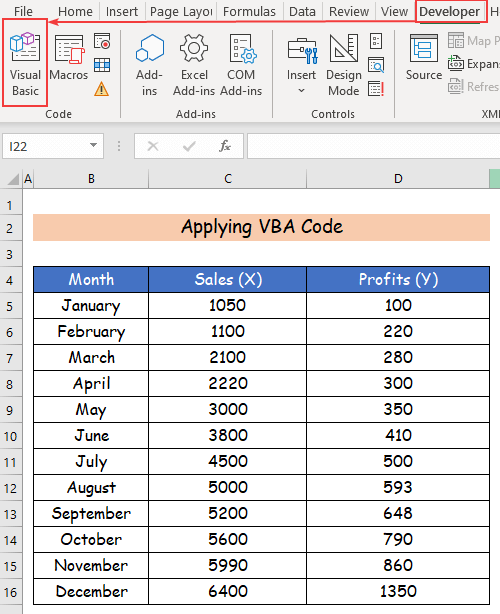
ステップ2.
- A ビジュアルベーシック ウィンドウ が開くので、それをクリックします。 インサート タブ .
- をクリックします。 モジュール オプションを使用して、新しい モジュール .

ステップ3.
- ここで、以下を貼り付けます。 VBAコード に、新しい モジュール .
Sub switch_axis() Dim srs As Series Set Rng = ActiveSheet.Range("C5:D16") With ActiveSheet.ChartObjects.Add(Left:=Rng.Left, Width:=Rng.Width, Top:=Rng.Top, Height:=Rng.Height) Chart.ChartType = xlXYScatterLines .Chart.SetSourceData Source:=Range("C5:C16,D5:D16") Set srs = .Chart.SeriesCollection.NewSeries srs.Name = "sales Vs Profits" srs.XValues = Range("D5:D16") srs.Values = Range("C5:C16") EndWith End Sub 
ステップ4.
- 最後に、以下をご覧ください。 散布図 の切り替えの X と Y軸 使って VBAコード において エクセル .

続きを読む ExcelでX軸の値を変更する方法(簡単な手順付き)
結論
今回は、以下の内容を取り上げました。 に でX軸とY軸を簡単に切り替える方法 エクセル この記事から多くのことを学び、楽しんでいただければ幸いです。 エクセル をご覧ください。 Exceldemy ご質問、ご意見、ご感想がありましたら、以下のコメント欄にご記入ください。

